Word如何插入椭圆
在Word中插入椭圆的步骤如下: 1. 选择文本编辑模式,确保光标位于你想要添加图形的位置。 2. 点击菜单栏上的“插入”选项。 3. 在下拉菜单中找到并点击“形状”或“SmartArt”(取决于你的Word版本)。 4. 在弹出的形状库中,找到“椭圆”图标,通常它看起来像一个圆形带有两条对角线。 5. 单击该图标,然后在文档中的合适位置按住鼠标左键拖动以绘制所需的椭圆大小。松开鼠标即可完成。 这样就成功地在Word文档中插入了一个椭圆。
1、 双击打开Word

2、 点击Word文档上方的【插入】
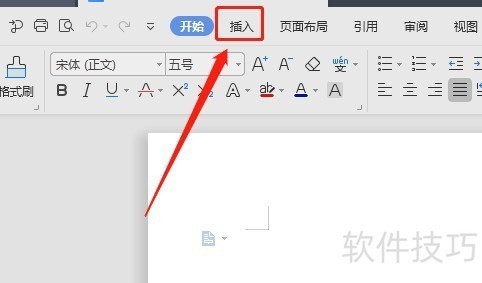
3、 点击工具栏里面的【形状】
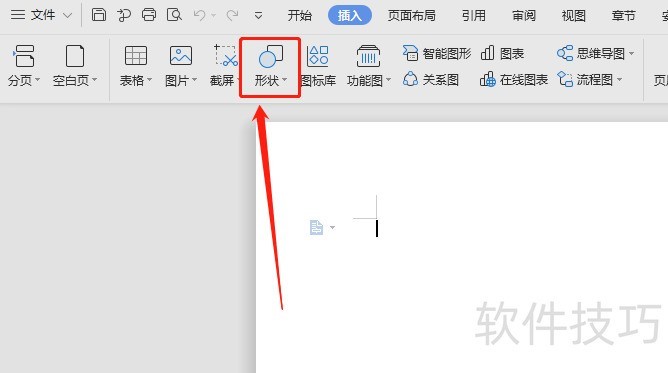
4、 在【基本形状】里面找到【椭圆】图标,单击【椭圆】图标
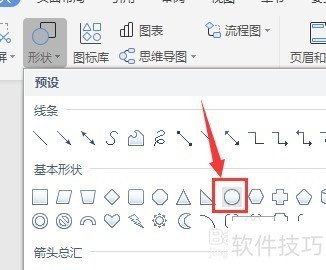
5、 在文档空白处按住鼠标左键不放,拉动鼠标,这样就会插入一个【椭圆】
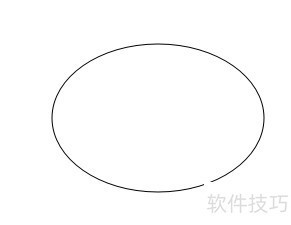
文章标题:Word如何插入椭圆
文章链接://m.i-boarding.com/jiqiao/204031.html
为给用户提供更多有价值信息,ZOL下载站整理发布,如果有侵权请联系删除,转载请保留出处。
- 上一问:Word中如何自定义文字样式集?
- 下一问:拍照转换成word文档
相关软件推荐
其他类似技巧
- 2024-08-22 08:48:02word 如何批量控制文字间距
- 2024-08-22 08:21:02Word中如何自定义调整编号?
- 2024-08-22 08:11:02Word怎么设置按Tab键输出指向右边的箭头符号
- 2024-08-22 07:46:02word2010中固定最近打开的文档的方法
- 2024-08-22 07:17:01word文档如何插入页码?
- 2024-08-22 07:12:02word标尺怎么调出来
- 2024-08-22 06:53:01如何取消Word表格中跨页显示重复表头的标题?
- 2024-08-22 06:17:02Word文档打字时后面的字消失怎么办
- 2024-08-22 06:15:02Word中表格如何自动添加序号?
- 2024-08-21 18:11:02Word文档中标题序号与文字间距太大怎么办?
Microsoft Office Word2007软件简介
Microsoft Office Word 2007 是一款老牌的办公软件套装,可以实现办公软件最常用的文字、表格、演示等多种功能。word2007内存占用低,运行速度快,体积小巧。word2007具有强大插件平台支持,免费提供海量在线存储空间及wps文字文档模板,支持阅读和输出PDF文件,全面兼容微软Office97-2010格式(doc/docx/xls/xlsx/ppt/p... 详细介绍»









